Dota 2は、Steam Deckで60FPSで3~4時間程度動作します。
しかし、この競争力の高いMOBAタイトルは、ジョイパッドでの操作がまだ非常に不確かなため、最も最適な体験を得るには、キーボードとマウスなどの追加ハードウェアでプレイするのがベストです。
この記事で解決する疑問
・Steam DeckにDestiny 2をインストールする方法
・Destiny 2のコントローラ設定
今回は【Steam DeckでDota 2を快適にプレイするパフォーマンス、コントロール設定方法【スチームデック】】】を紹介していきます。
ページコンテンツ
Steam DeckでDota 2は動作可能????
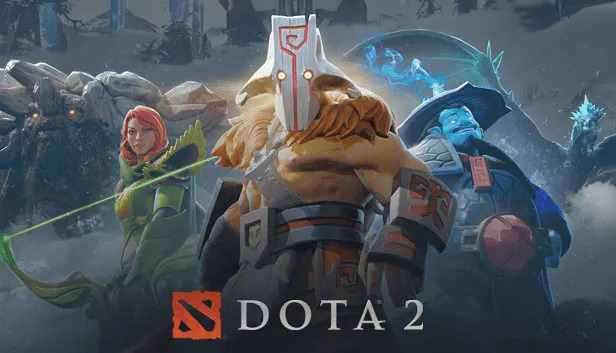
Dota 2はSteam Deckでプレイ可能ですが、互換性ページではVerifiedレーティングではなくPlayableレーティングになっています。
これは、このゲームがコントローラではなく、キーボードとマウスでプレイするように設計されているためで、Steam Deckの携帯性を生かすという目的からは外れています。
ゲームはコントローラーをサポートしていますが、この非常に競争力のあるゲームに必要な、同じレベルの正確な制御を得ることができないので、注意してください。Steam Deckの小さな画面でも、Dota 2の忙しいUIに「最適に」対応することはできません。あなたの経験と好みが、この「Dota 2」移植版の楽しさを決定するのです。
Steam Deckで Dota 2 の互換性
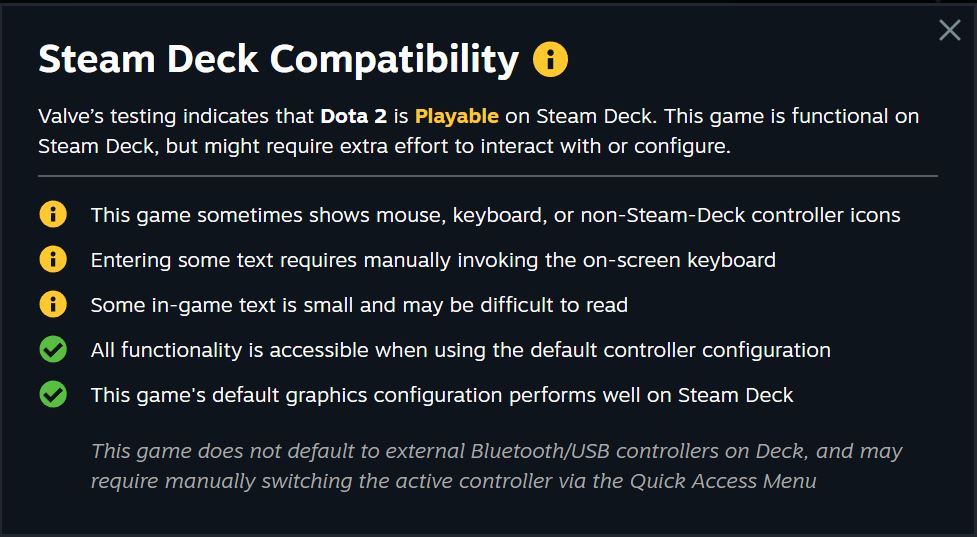
Dota 2はプレイアブルなゲームですが、Steam Deckで互換性を確認すると特定のエラーが表示されます。
- このゲームでは、マウス、キーボード、または Steam-Deck コントローラー以外のアイコンが表示されることがあります。
- 一部のテキストを入力するには、スクリーン キーボードを手動で呼び出す必要があります。
- 一部のゲーム内テキストは小さく、読みにくい場合があります。
そもそもプレイ可能にするいくつかの肯定的なものもあります。
- デフォルトのコントローラ構成を使用すると、すべての機能にアクセスできます。
- このゲームのデフォルトのグラフィック設定は、Steam Deck でうまく機能します。
Steam Deckで Dota 2 を遊ぶ際の問題点

- 小さいテキスト。
- アナログスティックとトラックパッドの調整。
- Finnicky タッチスクリーン入力。
- ワイヤレス キーボードとマウスを購入するか、有線ハードウェアを接続するために USB ドングルをセットアップする必要があります。
- この型破りなセットアップの学習曲線。
最大の制約の1つは、画面サイズです。Dota 2 の UI は PC での使用を前提に設計されています。
Deckの画面は携帯ゲーム機としては比較的大きいのですが、平均的なPCの設定と比べるとかなり小さいのです。ヒーロー、クリープ、スキルショットを見るのは、7インチの画面ではかなり難しいです。ミニマップやアビリティのような重要なUIは、小さすぎて快適に見ることができません。
もし、これが大きな問題であれば、USB-Cポートと適切なアダプターを介して、いつでもSteam Deckを外部ディスプレイに接続することができます。
Deckのスクリーンの60Hzの制限を超えることもできるようになります。
Steam DeckでDota 2を快適にプレイする最適の設定とパフォーマンス
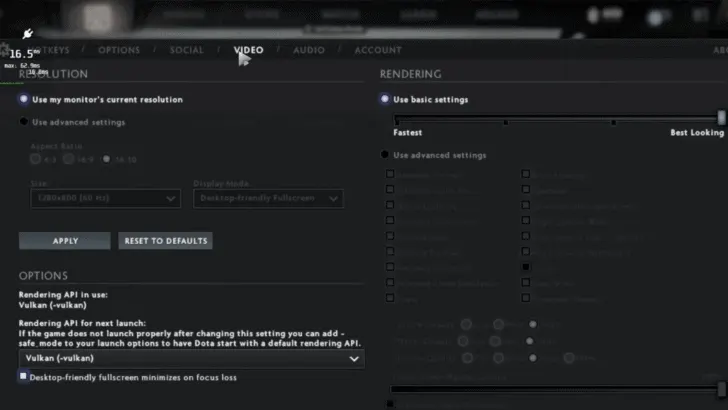
Dota 2 は最新のコンピュータで動作するように開発されています。
Steam DeckはAMD APUを搭載しており、妥当な設定でDota 2を動作させることができる。ビデオ設定を「ベスト・ルック」オプションの最大値に設定すると、およそ50+fpsとなり、40程度まで落ち込むこともある。中間に設定すれば、60fpsを簡単に出すことができ、
このような小さなマシンとしてはかなり印象的です。
バッテリー性能については、60fpsで約2時間、fpsの上限を30に下げれば、約3.5~4.5時間の使用が可能です。
Steam DeckでDota 2を動作させるコントロール
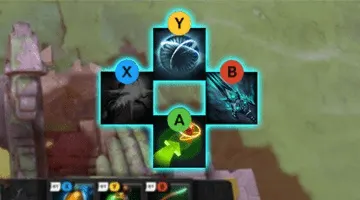
Dota 2は2021年にコントローラサポートを導入し、アビリティはA、B、X、Yボタンに割り当てられ、ジョイスティックはキャラクターとカメラの移動に使用される。
バンパーボタンは他のアビリティにアクセスするために使用される。Steam DeckにはOfficial Layout for Dota 2 – Gamepad controller layoutが存在する。
コントローラーのレイアウトはこのようになっています。
【設定】
- 左スティックでヒーローを動かし、右スティックでカメラを動かします。
- 右スティックをクリックして、ヒーローのカメラを中心に合わせます。
- コントローラーの顔ボタン (X、Y、A、B) は、能力またはアイテムをアクティブにします。
- R1 および/または R2 を長押しすると、異なるページのアビリティとアイテムが選択されます。R1 を押し続けるとアビリティのページ 2 が選択され、R2 を押し続けるとアイテムのページ 1 が表示され、R1 + R2 でアイテムのページ 2 が表示されます。たとえば、TP をキャストするには、R1 + R2 を押しながら A ボタンを押します。
- D-pad は、UI のさまざまなショートカットを選択して、能力をレベルアップし、quickbuy アイテムを購入し、ショップを開きます。
- R1 を長押ししてアクセスできるユニットを選択するためのショートカットの 2 ページ目があります。
- L1 と L2 はターゲットをロックするために使用されます。L1 は味方をターゲットにし、L2 は敵をターゲットにします。L1 または L2 を押している間、フェイス ボタンはさまざまなタイプのユニット (クリープ、建物、またはヒーロー) をターゲットにします。攻撃や能力は、最初にロックされたユニットをターゲットにしようとするため、コントローラーで呪文を当てやすくなります。カメラを動かしてターゲットロックを「解除」します。
いつでもコミュニティ レイアウトを試して、自分に最適なものを見つけることができます。

このゲームをプレイする最も信頼できる方法は、Bluetooth 経由または USB ハブ経由で有線接続できるキーボードとマウスを使用することです。ミ
モニターを追加すると、PC でプレイしているように見え、明らかな欠点はありません。
Steamをより便利に利用したいならVPNがおすすめ!
Steamですが更に【安全かつお得】に遊び尽くしたいと考えている方はVPNを導入してみることをおすすめします。
VPNとは??
「Virtual Private Network」の略。
簡単に言うと仮想の「専用回線」を使って、インターネットを利用することができます。
IPアドレスを自由に変更することができるので匿名性が向上します。
無料のサービスもありますが、回線品質が悪く速度が遅い問題があります。
そのため、回線品質が良い「NordVPN」等が人気です。

↑こんな感じで各国にあるサーバーを暗号化しつつワンクリックで使用できるサービス
こちらを利用することで下記のメリットがございます。
- 海外限定のゲームや地域早期リリースゲームをプレイ可能
- 不当なオンラインゲーム垢バン対策
- サイバー攻撃者によるゲームの干渉からゲーマーを保護する-保証されたセキュリティ
- 高速な接続によるゲーム体験の向上-パフォーマンスの向上
海外限定のゲームや地域早期リリースゲームをプレイ可能
ゲーム好きの方の悩みとして挙げられのが、他の国でゲームが発売されているのに自分の国ではまだ入手できない【国制限や海外限定早期リリース】の問題でしょう!!

↑【MMORPG:The Elder Scrolls Online】
例えば上記画像の有名MMORPGである『エルダー・スクロールズ・オンライン』は、すで日本でもであればリリースされていますがプレステーション5の場合だと海外PS5/Xbox Series X|Sのみの対応で日本版PS5だと通常購入/プレイすることができません・・・
さらに海外早期リリースの「WRC9 FIA ワールドラリーチャンピオンシップ」は国内での販売が2021年内に国内発売とダウンロード版を入手したい場合半年・一年と待ち続ける場合も・・・

↑9の国内販売を待っている間に10が発売されてしまうなんて嘆きも笑
このような制限もVPNであればユーザーの場所で利用できない場合でも、リリースされた日に最新のゲームリリースにアクセスできます。
不当なオンラインゲームの垢バン対策

一部のゲームメーカーはユーザーのIPアドレスを検知してブロックすることが知られています。
チートなどの正当な理由であれば理解できますが、運営の勘違いやミスで垢バンになる事例も多くそういった場合でもアカウント復旧などの対応してくれないなんてこともザラ!!!
そういった場合にVPN経由でゲームサーバーに接続すると、ユーザーは新しいIPアドレスを取得して、新たに開始してアクセスを回復できます。
セキュリティウイルス感染・ハッキングのリスク回避
Steamと一緒にVPNを使用するもう1つの利点は セキュリティ対策です。
VPNの主な目的は、トラフィックをオンラインで暗号化することにより、ユーザーにセキュリティと匿名性を提供することですがPS5プレーヤーが得られる効果は以下の通り。
- 分散型サービス拒否(DDoS)攻撃対策

https://cybersecurity-jp.com/security-measures/18262
DDoS攻撃は【犯人が特別なソフトウェアを使用してユーザーを強制的にオフラインにする攻撃】
犯人は本来のゲーム接続処理よりも多くのアクセス要求でゲームを過負荷にしユーザーの接続を停止させて勝てそうだったオンラインゲームから強制的に追い出されることが。。。
公平にプレイしたいユーザーからしたら迷惑極まりない話です笑
そんなDDoS攻撃をVPN暗号化の助けを借りてより良いセキュリティを得ることができます。
- ストーカー対策

最近マルチプレイヤーゲームのゲーマーが不満や好意を抱き他のプレイヤーをストーカーする事例が多発しているそうです。
と思うかと思いますがプレーヤーが誰かのIPアドレスを見つけると【ソーシャルメディアアカウントにハッキング→ユーザーの場所を追跡→オフラインでストーカー】することができます。
嫌がらせが悪化して、潜在的に危険な悪ふざけになるというまれなケースもあります。この場合も、VPNはユーザーのアドレスをマスクして、ユーザーを追跡したり特定したりできないようにします。
- 公共のWi-Fi接続安全確保

公共Wi-Fiを接続する場合はセキュリティ対策が必須!!!
暗号化されていないネットワークは【ユーザーの場所と、デバイスとインターネットの間で送信されるすべてのデータが公開】されている状態です。
もし家から離れた場所でゲームをしたいと考えているならVPNで暗号化しましょう。
パソコンならセキュリティソフトという代替方法もありますが、ゲーム機には導入することができないのでインタネット回線自体を保護してくれるVPNが唯一のセキュリティ対策と言えるでしょう!!
ゲーム中のインターネット速度/ラグ向上

そして最後に多くの人がVPNはインターネット速度を低下させると考えていますが、実際には、適切なVPNを選択すると、インターネット速度が同じに保たれるだけでなく、プレイ中の非常に苛立たしいラグ体験を修正するのにも役立ちます。
VPNは、ラグとpingの時間を短縮します。ラグは、キーボード、マウス、またはゲームコントローラーコマンドを送信してからゲームが応答するまでの時間の遅延です。
pingは、データがゲームサーバーとの間でやり取りされるのにかかる時間です。

ワイヤレス接続から有線接続に切り替えると、速度テストで速度が速くなり、pingがわずかに減少することがわかります。
VPNを使用してゲームサーバーに接続するとping時間を短縮できるため結果ラグが解消されます。
STEAMにはどのVPNがおすすめ??
NordVPNが他のVPNと違うメリットを簡単にまとめたものがこちら!
- スマホ・タブレット・パソコンのセキュリティ対策に!!
- ログ・履歴が保持されない
- セキュリティが強固
- 料金が安い・返金制度
スマホ・タブレット・パソコンのセキュリティ対策に!!

ネットワーク接続のセキュリティ対策になるNordVPN
実【スマホやタブレット・パソコン】にも対応しております。
最近ではフリーWifiを利用したスマホのハッキングも増えておりウィルスソフトでは防止することできないハッキングリスクもプレステ5でのセキュリティ対策ついでに対策することが出来ます。もちろん追加料金等は不要!!
おまけでスマホセキュリティソフトが付いてくるようなものですね!!
履歴・ログが一切残らない

利用したサーバーに【ログ・履歴が保持されない】ことが明言されているのもポイント。
通常のVPNはサーバー利用の履歴などが保存されるのでもし本体サーバーにハッキングされたら個人情報が流出する危険性があります。
ただNordVPNはユーザーの履歴などを保存する法律のないパナマで運営されているので万が一ハックされたとしてもそもそもの情報がないので警察や政府・ハッカーに個人履歴が渡ることがないです。
NordVPNは運営歴8年とVPN会社としては老舗ですがこれといった問題はおこしていないので安心して利用できるのは魅力。
一月分無料お試しでどんな理由でも100%返金保証付き!!

NORDVPNでは契約期間30日なら100%保証の制度もあるので、まず試しに使ってみて使わなそうならやめることもできるので登録のハードルが低いのも個人的にはありがたかったです。
ほんとにどんな理由でも返金対象になりますwww
- 全く使わなかったから
- 特に理由はないけど解約したい
- サービスに納得行かなかった。
など普通なら返金対象にならない理由でも即座に返金してくれます。
| 1ヶ月プラン | 6ヶ月プラン | 1年プラン | 2年プラン | 3年プラン | |
| ExpressVPN | $12.95 | $9.99 | $8.32 | ||
| NordVPN |
$11.80 | $8.99 | $2.99 |
また値段自体もNordVPNは契約者が多いのでその分料金も安くでき平均的なVPN会社よりも5割ほど安いです。
有名VPNのExpressVPNは最安で$8.32(約900円)なのに比べ、NordVPNは$2.99(約400円)と半値近く違うので毎月のコストが掛かりません。
デメリットは???
デメリットとしては日本人サポートがいないことです。ただ問い合わせすることも正直あまりありませんし、問い合わせ内容はグーグル翻訳を使うことで解決するので若干手間がかかることは念頭に置いてください。
最悪使ってみて納得行かなければ【一ヶ月であればいつでも無条件返金】なので特に自分が損することなくお試しすることができます。普通月額のサブスクサービス(Netflixなど)は返金はしていないのでかなり太っ腹な対応なんじゃないかなと思いますね!!
↑実際に使用して感じたメリット・デメリットまとめ
まとめ
今回は【Steam Deckにレインボーシックス シージをインストール・遊ぶ方法・やり方【スチームデック】】の紹介になります!
Dota 2をプレイするPCを持っていないなら、Steam Deckは素晴らしいマシンです。特に、USBハブに接続して、キーボード、マウス、ディスプレイなどのハードウェアを追加するのであれば、PCの体験から多くを失うことはないだろう。
また先程ご紹介したNordVPNでは現在期間限定で2年プランが68%オフ
さらに無料プランが当たるチャンスも実施されているそうです。期間限定で1ヶ月・1年・2年プランが無料で追加の可能性も・・・!
3ステップで簡単に設定可能なのでセキュリティに不安な方はお得な今のうちにVPNのお試しを利用してみてはいかがでしょうか?


































































